منوی سایت
جدیدترین دانلودها
- نرم افزار اشتراک گذاری اطلاعات ژندر (برای اندروید) - Xodo PDF Pro 9.1.0 Android
- نرم افزار بهینه سازی و افزایش سرعت کامپیوتر (برای ویندوز) - CCleaner Technician 6.23.11010 Windows
- مرورگر سریع واترفاکس (برای ویندوز) - Waterfox G6.0.12 Windows
- درایور کارت گرافیک nVIDIA GeForce برای تمام نسخه های ویندوز - nVIDIA GeForce Driver 552.22 Windows
- مرورگر گوگل کروم (برای ویندوز) - Google Chrome 124.0.6367.61 Windows
- نرم افزاراشتراک گذاری اطلاعات ژندر (برای اندروید) - Xender 14.1.0 Android
- نرم افزار تاکسی اینترنتی تپسی (برای اندروید) - TAP30 5.21.6 Android
- کیبورد حرفه ای (برای اندروید) - SwiftKey 9.10.34.22 Android
- بازی کلش آف کلنز (برای اندروید) - Clash of Clans 16.253.13 Android
- همراه بانک ملی ایران بام (برای اندروید) - Bank Meli Bam 4.9.1.308 Android
تصویر پس زمینه
تازه های این بخش :
7 نوع تصویر زمینه که می توان در کارهای روزانه از آنها الهام گرفت
- 7571 بازدید
- سه شنبه، 19 بهمن ماه، 1395



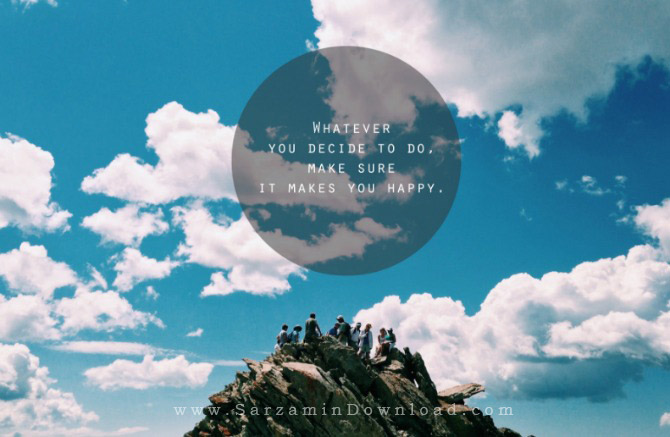


این مطلب مربوط به موضوع تصویر پس زمینه میباشد.
آموزش استفاده ویدئو به عنوان تصویر پس زمینه کامپیوتر

دوست دارید تنوعی به تصویر پسزمینه خود بدهید؟ بهتر نیست دیگر تصاویر یکنواخت را کنار گذاشته و از یک ویدئو به عنوان تصویر پس زمینه استفاده کنید؟
اما شاید نحوه استفاده از یک ویدئو به عنوان تصویر زمینه را ندانید. پس به سرزمین دانلود اعتماد کرده و ما را در ادامه این مقاله همراهی کنید.
قبل از شروع باید بگوییم، پیشنیاز این آموزش استفاده نرمافزارهای متفاوت میباشد. شما میتوانید از نرمافزارهای مختلفی برای استفاده از ویدئو در زمینه استفاده کنید.
آموزش قرار دادن ویدئو به عنوان تصویر زمینه در کامپیوتر:
- با استفاده از نرمافزار "VideoPaper" :
1. پس از دانلود نرمافزار فوق، روی "VideoPaper.exe" کلیک کنید. پس از کلیک کردن، آیکون آن در قسمت "Taskbar" نمایش داده خواهد شد.
2. روی آن راست کلیک کرده و "Settings" را انتخاب کنید.

3. با انجام مرحله قبل، پنجره مربوط به نرمافزار باز خواهد شد و به شما اجازه استفاده از یک ویدئو به عنوان تصویر زمینه را خواهد داد.
4. با کلیک کردن روی گزینه "Click Create Video Panel"، میتوانید پنل خود را برای ایجاد یک ویدئو در زمینه تعیین کنید.

5. با استفاده از سایر فیلدها، میتوانید اندازه ویدئو را تنظیم نمایید.
- با استفاده از نرمافزار "DeskScapes" :

"DeskScapes" نیز یک نرمافزار بسیار مناسب برای استفاده از ویدئو به عنوان تصویر زمینه میباشد.
"DeskScapes" فقط از فایلهایی با فرمت MPEG, MPG, WMV ,AVI پشتیبانی میکند. بدین ترتیب شما از فایلهایی با فرمت "MP4" نمیتوانید استفاده کنید.
در نظر داشته باشید که میتوانید فایلهای ویدئویی با فرمتهای دیگر را با استفاده از نرمافزارهای "تبدیل" به فرمتهای فوق تبدیل کنید. پس از این بابت نگران نباشید.
- با استفاده از نرمافزار "Video Screensaver" :
با دانلود این نرمافزار، میتوانید به قسمت "Screensaver Settings" رفته و از منوی کشویی، مطابق تصویر زیر "Video Screensaver" را انتخاب کنید.
سپس روی گزینه "Settings" کلیک کنید تا بتوانید ویدئوهای موردنظرتان را از پوشه مقصد انتخاب کنید.
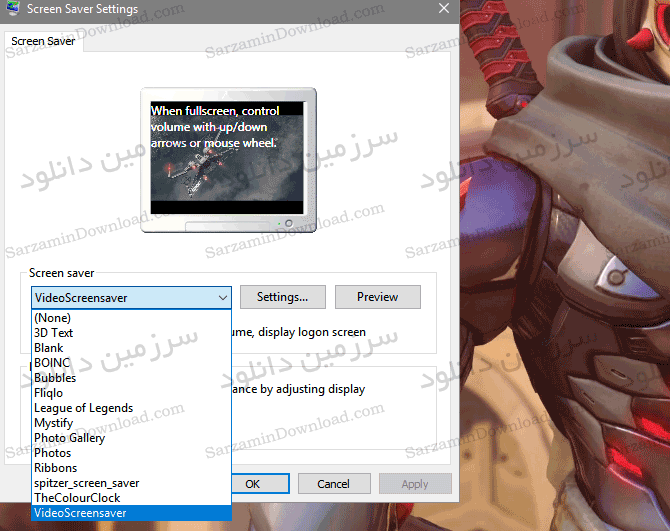
بعد از آن روی "OK" کلیک کنید.
- با استفاده از نرمافزار "Wallpaper Engine" :

از جذابترین و بهترین نرمافزارها میباشد که با استفاده از آن میتوانید از ویدئو به عنوان تصویر زمینه استفاده کنید.
کار با این نرمافزار راحت بوده و در عرض چند دقیقه میتوانید ویدئو موردنظر خود را به عنوان تصویر زمینه انتخاب کنید.
برای شروع کار با این نرمافزار باید از قسمت "Taskbar" روی آیکون آن راست کلیک کرده و "Change Wallpaper" را انتخاب کنید.
در پنجره باز شده میتوانید از بین ویدئوهای پیشفرض یکی را انتخاب کرده و "Ok" را انتخاب کنید.
لینک دانلود "VideoPaper"
لینک دانلود "DeskScapes"
لینک دانلود "Video Screensaver"
لینک دانلود "Wallpaper Engine"
امیدواریم از این آموزش لذت برده باشید.
این مطلب مربوط به موضوع تصویر پس زمینه میباشد.
آموزش غیرفعال کردن تصویر پس زمینه ویندوز 10

از گذشته تا به امروز در تمامی نسخه های ویندوز قابلیت انتخاب یک تصویر به عنوان پس زمینه ویندوز وجود داشته است. در ویندوز 10 نیز مانند نسخه های گذشته این امکان وجود دارد.
ممکن است بخواهید تصویر پس زمینه در ویندوز خود نداشته باشید و یا تصویر پس زمینه چشمانتان را آزار میدهد.
در ادامه روش غیر فعال کردن تصویر پس زمینه در ویندوز 10 را آموزش خواهیم داد.
مرحله اول: به منوی استارت مراجعه کنید.
مرحله دوم: سپس روی نماد تنظیمات یا Settings در منوی استارت ویندوز 10 کلیک کنید.
مرحله سوم: به بخش Ease of Access مراجعه کنید.
مرحله چهارم: اکنون در صفحه باز شده از سمت چپ به بخش Other Options مراجعه کنید.
مرحله پنجم: گزینه Show Windows Backgruond را غیرفعال کنید.
کار تمام است و پس زمینه دسکتاپ شما غیرفعال شده و با صفحه سیاه مواجه میشوید.
همچنین اگر به بخش تنظیمات پس زمینه ویندوز مراجعه کنید، خواهید دید که این قسمت غیرفعال شده و نمیتوانید پس زمینه ای را انتخاب کنید.
نکته: برای فعال کردن دوباره قابلیت پس زمینه در ویندوز 10 تمام مراحل بالا را تا مرحله پنجم انجام داده و این بار گزینه Show Windows Backgruond را فعال کنید.
![]() سایر مقالات مربوط به ویندوز 10
سایر مقالات مربوط به ویندوز 10
این مطلب مربوط به موضوع تصویر پس زمینه میباشد.
تازه ترین مقالات
- نحوه افزایش حجم فضای آیکلود
- راهنمای خرید بلیط هواپیما تهران مشهد از قاصدک 24
- چگونه می توانیم از بروز عفونت چشم پیشگیری کنیم؟
- استفاده از ChatGPT به زبان فارسی ممکن شد
- 10 اپلیکیشن زبان انگلیسی برای تقویت لیسنینگ
- محبوب ترین بازی ها برای گوشی های اندروید سامسونگ و شیائومی کدام است؟
- اصلاح سریع و دقیق موی سر و ریش با ماشین اصلاح و ریش تراش Bomidi L1
- قیمت سوئیت اسکای هتل اسپیناس پالاس
- آیا موقعیت مکانی سرور اختصاصی مهم است؟ انتخاب آگاهانه سرو اختصاصی ایران و خارج
- چرا مجبور به خرید مجدد باتری لپ تاپ می شویم؟
 دانلود منیجر
دانلود منیجر  مرورگر اینترنت
مرورگر اینترنت ویندوز
ویندوز فشرده سازی
فشرده سازی پخش آهنگ
پخش آهنگ پخش فیلم
پخش فیلم آنتی ویروس
آنتی ویروس آفیس
آفیس ابزار CD و DVD
ابزار CD و DVD تلگرام ویندوز
تلگرام ویندوز فلش پلیر
فلش پلیر جاوا
جاوا دات نت فریم ورک
دات نت فریم ورک تقویم
تقویم نرم افزار اندروید
نرم افزار اندروید نرم افزار آیفون، iOS
نرم افزار آیفون، iOS